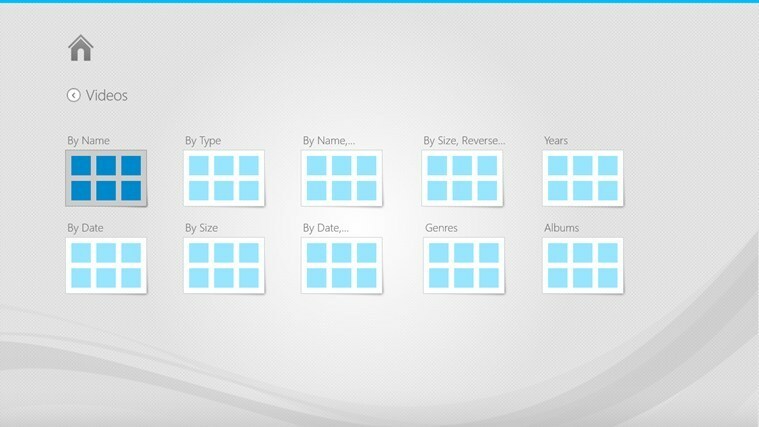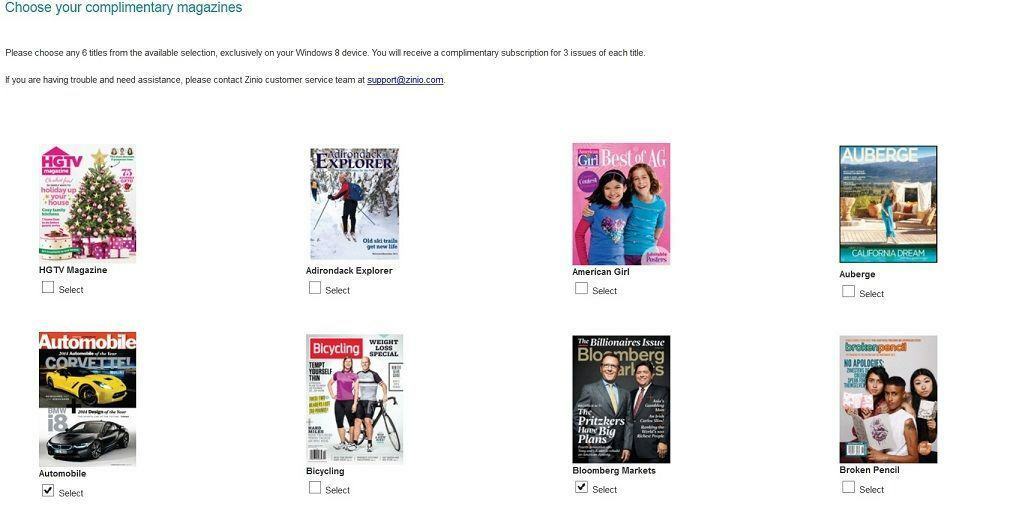ეს პროგრამა გამოასწორებს კომპიუტერის ჩვეულებრივ შეცდომებს, დაგიცავთ ფაილების დაკარგვისგან, მავნე პროგრამებისგან, აპარატურის უკმარისობისგან და მაქსიმალურად შესრულდება თქვენი კომპიუტერი შეასწორეთ კომპიუტერის პრობლემები და ამოიღეთ ვირუსები ახლა 3 მარტივ ეტაპზე:
- ჩამოტვირთეთ Restoro PC Repair Tool რომელსაც გააჩნია დაპატენტებული ტექნოლოგიები (პატენტი ხელმისაწვდომია) აქ).
- დააჭირეთ დაიწყეთ სკანირება Windows– ის პრობლემების მოსაძებნად, რომლებიც შეიძლება კომპიუტერში პრობლემებს იწვევს.
- დააჭირეთ შეკეთება ყველა თქვენი კომპიუტერის უსაფრთხოებასა და მუშაობაზე გავლენის მოსაგვარებლად
- Restoro გადმოწერილია 0 მკითხველი ამ თვეში.
Hulu შეიძლება იყოს შესანიშნავი გასართობი პლატფორმა, მაგრამ ბევრმა მომხმარებელმა განაცხადა უკაცრავად, ეს არხი დროებით მიუწვდომელია გაგზავნა პირდაპირ ეთერში სპორტული არხის ყურებისას. მართალია, ეს შეიძლება სრულიად იმედგაცრუებული იყოს, გათიშვა რაიმე საინტერესოში, მაგრამ აქ მოცემულია რამდენიმე ხერხი, რომლითაც შეგიძლიათ შეამსუბუქოთ ეს საკითხი.
ეს საკითხი უფრო ხშირად გვხვდება Xbox კონსოლზე, ვიდრე PC, ამიტომ ამ სახელმძღვანელოში ნახავთ 3 გამოსავალს Xbox One და PC– ს მომხმარებლებს.
როგორ გამოვასწოროთ, ბოდიში, რომ ეს არხი დროებით მიუწვდომელია Hulu- ს შეცდომით?
1. გადატვირთეთ Hulu აპი
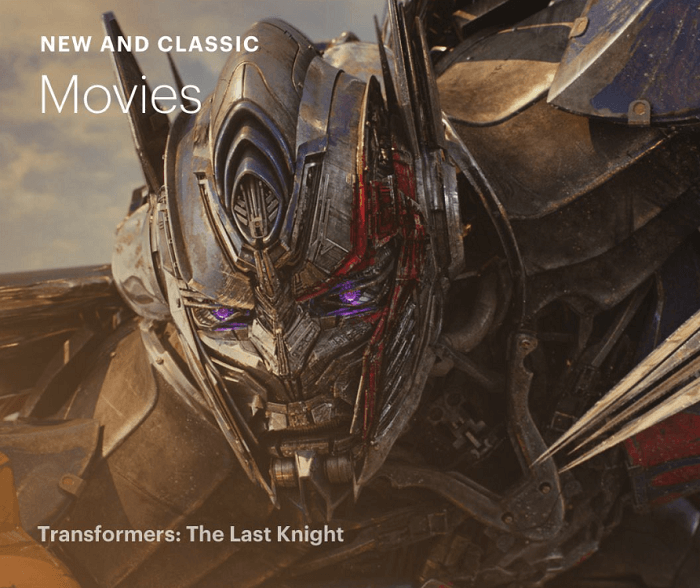
- გამოდით აპიდან და დარწმუნდით, რომ იგი მთლიანად შეჩერებულია.
- ამისათვის იხილეთ სახელმძღვანელო მითითებები იმ მოწყობილობისთვის, რომელზეც აპარატს იყენებთ.
- Სთვის Xbox One, რაც გულისხმობს პრესის დაჭერას Xbox ღილაკი გაშვება სახელმძღვანელო.
- აირჩიეთ ჰულუ.
- დაჭერა მენიუ თქვენს კონტროლერზე და აირჩიეთ დატოვა.
- Ზე ვინდოუსის 10 მოწყობილობა, გაშვება Პროცესების ადმინისტრატორი ღილაკების კომბინაციების დაჭერით Ctrl + Shift + Esc.
- Ქვეშ პროგრამები ჩანართი, აირჩიეთ ჰულუ (თუ არსებობს).
- დააჭირეთ დავალების დასრულება ღილაკი
- დახურვა Პროცესების ადმინისტრატორი.
- ხელახლა დაიწყოს ჰულუ აპი ისევ და შეამოწმეთ მუშაობს თუ არა კარგად.
2. გამორთეთ და გადატვირთეთ მოწყობილობა
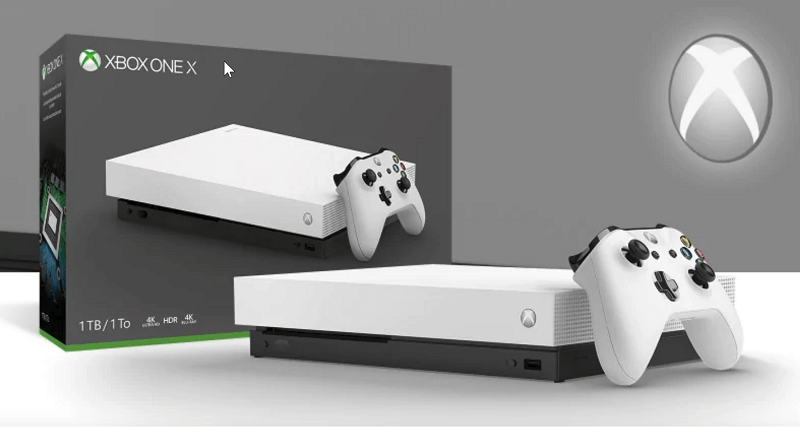
- გამორთეთ მოწყობილობა, რომელზეც უყურებთ Hulu- ს.
- ანალოგიურად, გამორთეთ მოდემი და როუტერიც. არ გამოიყენება, თუ იყენებთ მობილურს ან ტაბლეტს, რომელსაც აქვს ფიჭური კავშირი.
- გათიშეთ ყველა მოწყობილობა და დაელოდეთ ერთი ან ორი წუთი.
- ისევ ჩართეთ და გადატვირთეთ მოწყობილობა.
- ეს ხშირად გვეხმარება Hulu- სთან დაკავშირებული მრავალი საკითხის მოგვარებაში.
3. ქეშის და მონაცემების გასუფთავება

- ქეშში შენახული დროებითი ფაილები ხშირად დაზიანებულია, რაც იწვევს არაპროგნოზირებადი შედეგების შესრულებას.
- დროებითი ფაილების წასაშლელად Xbox One, დააჭირეთ ღილაკს მთავარი მენიუ > ჩემი თამაშები და პროგრამები > პროგრამები.
- მონიშნეთ ჰულუ.
- დააჭირეთ ღილაკს მენიუ ღილაკს კონტროლერი და გაშვება Მეტი არჩევანი > აპების მართვა.
- შეარჩიეთ შენახული მონაცემები.
4. წაშალეთ და ხელახლა დააინსტალირეთ Hulu აპი

- ჩართულია Xbox One, დააჭირეთ მთავარ მენიუს და მონიშნეთ ჰულუ აპლიკაცია.
- დაჭერა მენიუ კონტროლერისგან და აირჩიეთ აპის მართვა > შინაგანი > წაშალეთ.
- გამორთეთ და გათიშეთ თქვენი მოწყობილობა.
- დაველოდოთ მინიმუმ ერთი წუთით.
- Რესტარტი Xbox One და გაშვება Microsoft Store.
- Ძებნა ჰულუ აპლიკაცია და დააჭირეთ ღილაკს მიიღეთ ღილაკს იგივე ინსტალაციისთვის.
4. განაახლეთ Hulu აპი
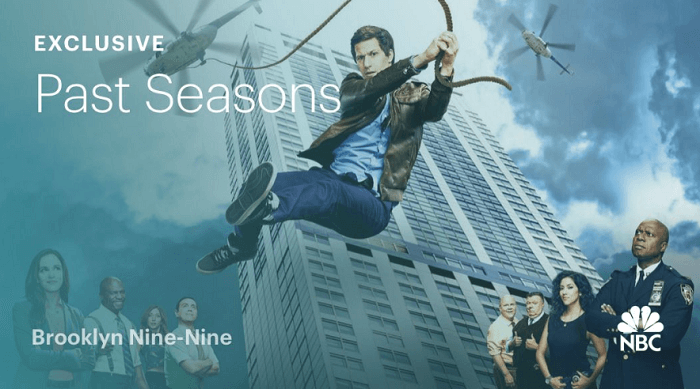
- Ზე Xbox One, გააღე სახელმძღვანელო და აირჩიეთ პარამეტრები.
- ქვეშ პარამეტრები, აირჩიეთ ყველა პარამეტრი > სისტემა > განახლებები > განაახლეთ კონსოლი.
- ანალოგიურად, განაახლეთ ჰულუ აპლიკაცია, როდესაც შეგეკითხებათ ყველაფერი განახლებული.
ეს უნდა იყოს მხოლოდ ის, რისი გაკეთებაც შეგიძლიათ, თუ Hulu- ზე დროებით მიუწვდომელ არხს ნახავთ. ასევე, თქვენ უნდა გქონდეთ სტაბილური ინტერნეტი, რათა უზრუნველყოთ გადაცემების შეუფერხებელი ნაკადი.
წაიკითხე ასევე:
- როგორ გამოვასწოროთ Hulu Unsupported Browser შეცდომა სამუდამოდ
- უკაცრავად, თქვენი სახლის მდებარეობის ჩატვირთვა ვერ ხერხდება Hulu [EXPERT FIX]
- უკაცრავად, Hulu- ზე ახლა შინაარსის ჩატვირთვა ვერ ხერხდება [FIX]
 კიდევ გაქვთ პრობლემები?შეასწორეთ ისინი ამ ინსტრუმენტის საშუალებით:
კიდევ გაქვთ პრობლემები?შეასწორეთ ისინი ამ ინსტრუმენტის საშუალებით:
- ჩამოტვირთეთ ეს PC სარემონტო ინსტრუმენტი TrustPilot.com– ზე შესანიშნავია (ჩამოტვირთვა იწყება ამ გვერდზე).
- დააჭირეთ დაიწყეთ სკანირება Windows– ის პრობლემების მოსაძებნად, რომლებიც შეიძლება კომპიუტერში პრობლემებს იწვევს.
- დააჭირეთ შეკეთება ყველა დაპატენტებულ ტექნოლოგიებთან დაკავშირებული პრობლემების გადასაჭრელად (ექსკლუზიური ფასდაკლება ჩვენი მკითხველებისთვის).
Restoro გადმოწერილია 0 მკითხველი ამ თვეში.